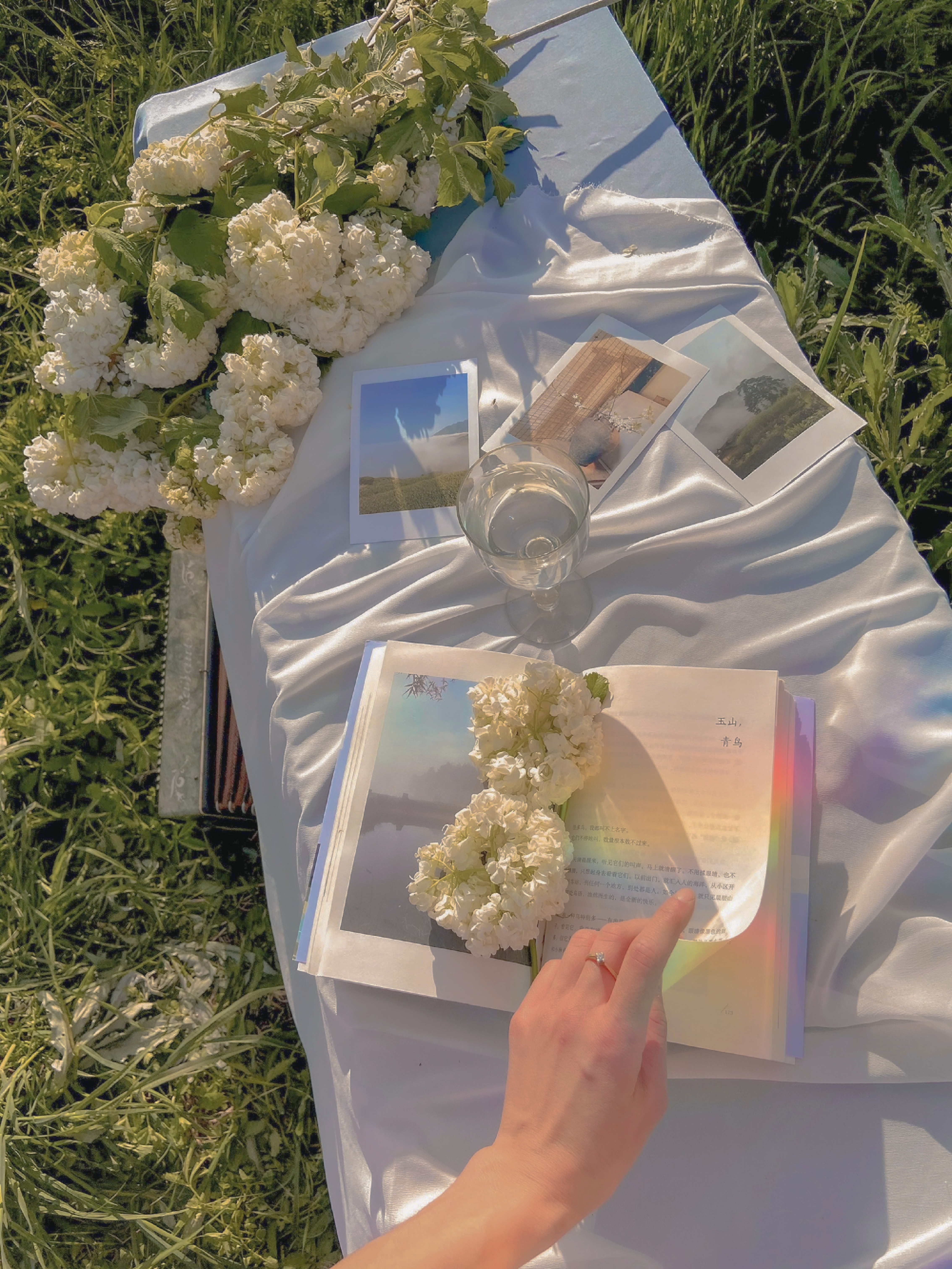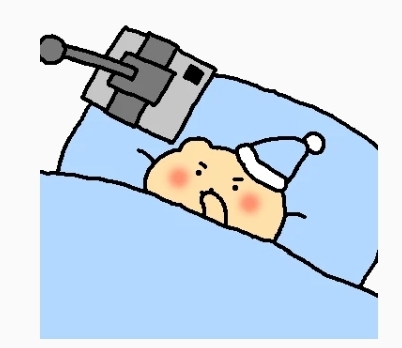1.먼저 윈도우11 검색창에 고급 시스템 설정이라고 검색다.
그러면 ‘고급 시스템 설정 보기’ 항목을 확인할 수 있는데 ㄱㄱ

2. 들어가면 시스템 속성 팝업창이 뜨게 되는데, 여기에서 성능의 설정으로 진입

3. 설정으로 진입하게 되면 위와 같은 성능옵션 팝업창. 여기서 고급으로 진입

4. 고급 탭에서 가상 메모리 항목의 변경

5. 가상 메모리 팝업창이 뜨면 ‘모든 드라이브에 대한 페이징 파일 크기 자동 관리’에 체크가 되어 있는 것을 확인할 수 있는데 체크 해제.

6. 그다음 사용자 지정 크기를 선택.

7. 이후 처음 크기와 최대 크기에 현재 사용하고 있는 메모리 × 1.5의 수치 값을 입력 후 설정 버튼ㄱㄱ
참고로 1.5에서 최대 3배까지 설정 가능하다고 함 (나는 2배로 했음)

설정 > 시스템 > 정보 탭에서 램 부분을 확인해서
1기가 1GB = 1024메가바이트 1024mb
니깐
16 GB = 16384 mb
16384 × 1.5 = 24,576
16384 × 2 = 32,768
로 설정하면 됨
단, 이거 너무 크게 설정하게되면 C드라이브 용량이 좀 부족해짐;;
그리고 페이징 파일 크기가 변경이 되면 아래 확인 버튼ㄱㄱ

8. 마지막으로 변경 내용을 적용하기 위해 컴퓨터를 재시작.
끝
'Show Me the Evi' 카테고리의 다른 글
| efi 시스템 파티션을 삭제하고, 디스크를 초기화하는 방법 (0) | 2025.01.14 |
|---|---|
| 게임 부스터 및 컴퓨터 최적화 프로그램 Smart Game Booster (1) | 2023.09.19 |
| 안드로이드 버전별 해상도 (0) | 2023.07.20 |
| FHD UHD 해상도 비교 (4K, 8K) (0) | 2023.07.04 |
| 갤럭시 '인터넷에 연결되지 않음' 해결 (0) | 2023.07.04 |